win10系统禁止还原到默认状态的步骤
win10系统电脑使用过程中有不少朋友表示遇到过win10系统禁止还原到默认状态的状况,当出现win10系统禁止还原到默认状态的状况时,你不懂怎样解决win10系统禁止还原到默认状态问题的话,那也没有关系,我们按照1、首先点击win键盘上面的的win+r快捷键,这时候就可以打开运行窗口。运行窗口打开之后,在里面输入gpedit.msc字符,然后点击回车键,这样就能够打开win10组策略编辑器窗口了; 2、组策略编辑器窗口打开之后,将下面的左边菜单里面的选项依次展开:“计算机配置” — “管理模块” — “系统” — “恢复”,之接着就在右边窗口里面找到“允许将系统还原到默认状态”选项并双击打开;这样的方式进行电脑操作,就可以将win10系统禁止还原到默认状态的状况处理解决。这一次教程中,小编会把具体的详细的步骤告诉大家:
1、首先点击win键盘上面的的win+r快捷键,这时候就可以打开运行窗口。运行窗口打开之后,在里面输入gpedit.msc字符,然后点击回车键,这样就能够打开win10组策略编辑器窗口了;
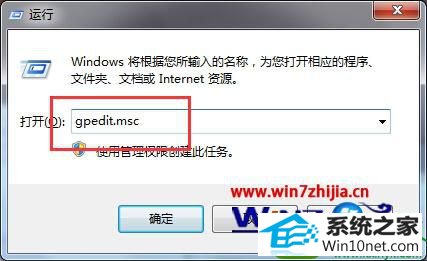
2、组策略编辑器窗口打开之后,将下面的左边菜单里面的选项依次展开:“计算机配置” — “管理模块” — “系统” — “恢复”,之接着就在右边窗口里面找到“允许将系统还原到默认状态”选项并双击打开;
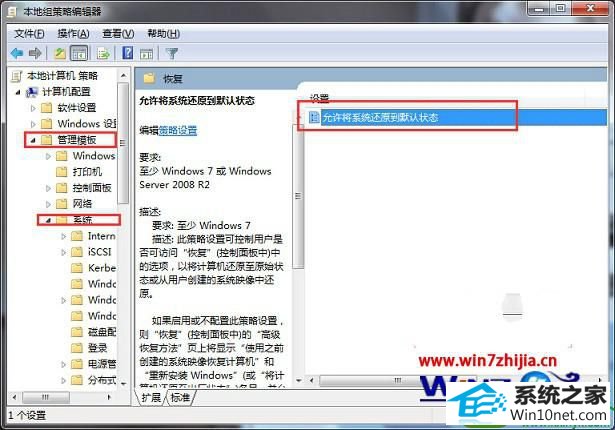
3、编辑窗口打开之后,把默认设置更改成“已禁用”,接着就单击确定保存设置,就算是完成了。
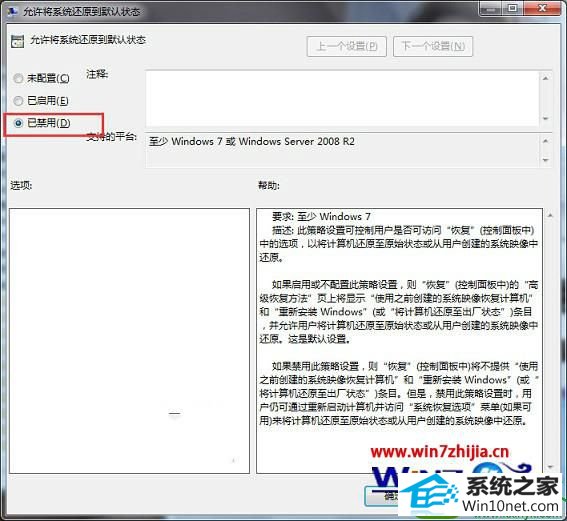
上面给大家介绍的就是关于禁止win10系统还原到默认状态的方法,经过上面的方法操作之后,系统还原功能就会处于关闭状态,这样就不用担心系统被还原,希望帮助到大家!
相关系统下载
-
番茄花园 Ghost Win10 64位 纯净版 v2019.08
更新日期:2019-07-18一、番茄花园win10 64位纯净版系统简介: 番茄花园 ghost win10 64位 纯净版 2019.08版本使用MSDN Windows10 64位旗舰版为源盘制作,离线.....
系统等级:立即下载 > -
番茄花园Win7 64位 精心装机版 2020.06
更新日期:2020-05-09番茄花园Win7 64位 精心装机版 2020.06安装系统可选择DOS模式或WinPE模式安装,避免有些硬件下DOS无法安装系统,系统经过优化,启动服务经.....
系统等级:立即下载 > -
系统之家 Win10 x64企业版 v2019.03
更新日期:2019-04-05系统采用官方Win10 1803专业版优化制作,保留edge、应用商店、小娜等应用程序,安装VC++和DX9运行库,驱动方面使用最新驱动,增强系统驱.....
系统等级:立即下载 > -
雨林木风WinXP 经典装机版 2020.06
更新日期:2020-06-02雨林木风WinXP 经典装机版 2020.06兼容电脑的万能驱动助理,可以智能判断硬件类型并安装最兼容的驱动,采用全新技术,装机部署仅需5-7分钟.....
系统等级:立即下载 >









